项目浏览器窗口用于创建和编辑LabVIEW项目。选择菜单栏中的“文件”→“创建项目”命令,打开“创建项目”对话框,如图2-11所示,选择“项目”模板,单击“完成”按钮,即可打开“项目浏览器”窗口。图2-12 “新建”对话框在默认情况下,项目浏览器窗口包括以下各项。2)依赖关系:用于查看某个终端下VI所需要的项。在项目浏览器窗口中选择需要作为子VI使用的VI,并把它拖放到其他VI的程序框图中。......
2023-11-07
NI公司官方提供了支持LabVIEW 2015的DAQ驱动程序,下载地址为:http://www.ni.c omdo wnloadni-daqmx15.0.15353en。把DAQ卡与计算机连接后,就可以开始安装驱动程序了。
双击下载的安装程序,弹出图8-2所示的解压对话框,单击“确定”按钮,进入图8-3所示的解压路径设置对话框。
1)单击“Unzip”按钮,解压缩文件,过程如图8-4所示,勾选“When done unzipping open”复选框,当完成解压后,直接启动安装程序Setup.exe
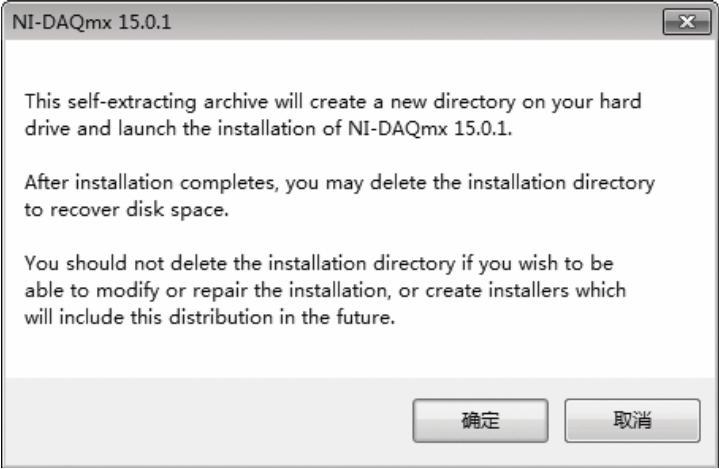
图8-2 解压对话框

图8-3 解压路径设置对话框
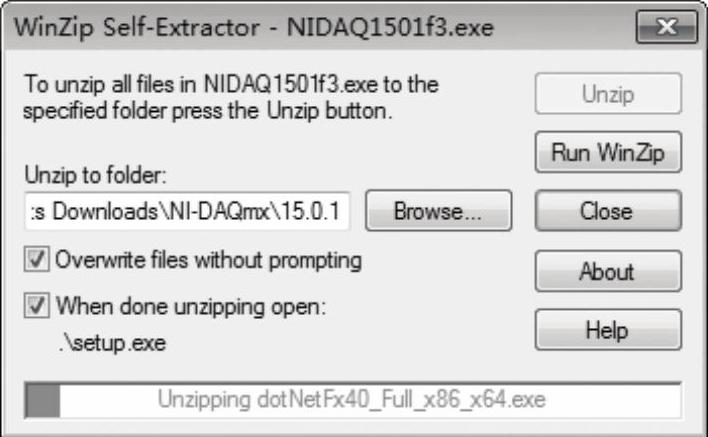
图8-4 解压过程
2)解压缩完成后,弹出解压成功对话框,如图8-5所示,单击“确定”按钮,启动安装。
把压缩包解压以后,会出现图8-6所示的对话框。
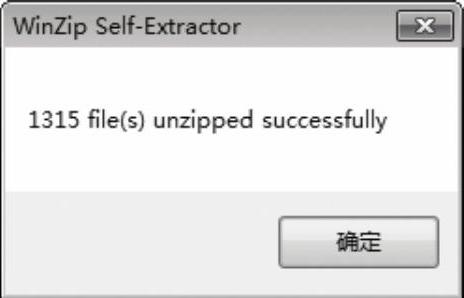
图8-5 解压成功

图8-6 NI-DAQmx初始化界面
单击“下一步”按钮,对安装路径进行选择,如图8-7所示。
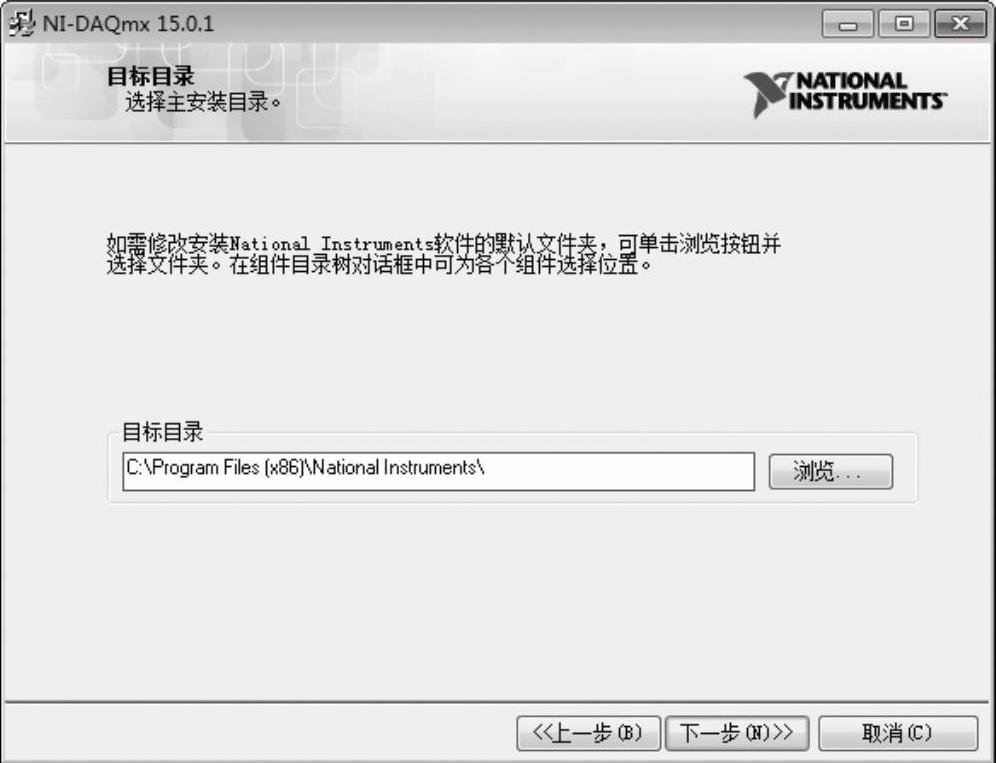
图8-7 选择文件路径
单击“下一步”按钮,选择安装类型,经典、自定义可以由用户选择,如图8-8所示。
单击“下一步”按钮,显示“产品通知”对话框,如图8-9所示,取消复选框的勾选。
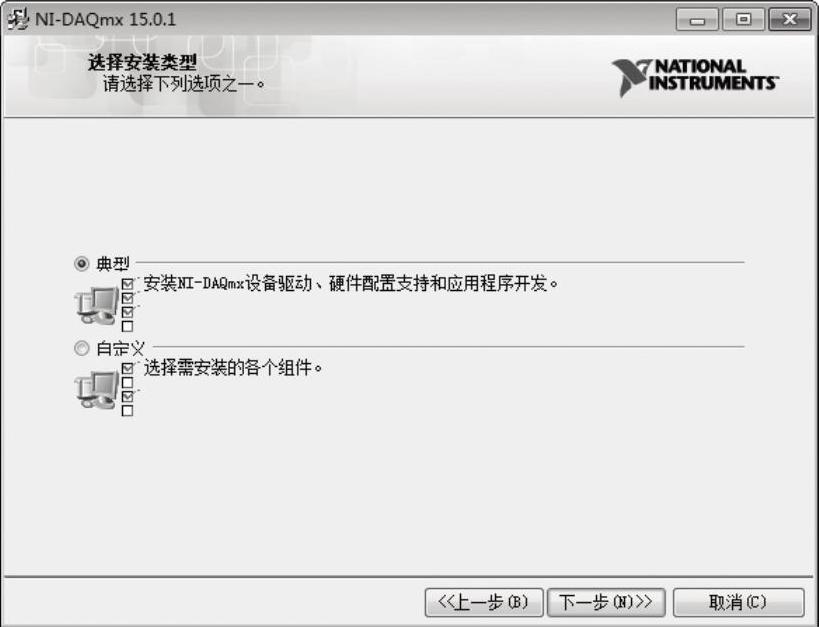 (www.chuimin.cn)
(www.chuimin.cn)
图8-8 选择安装类型
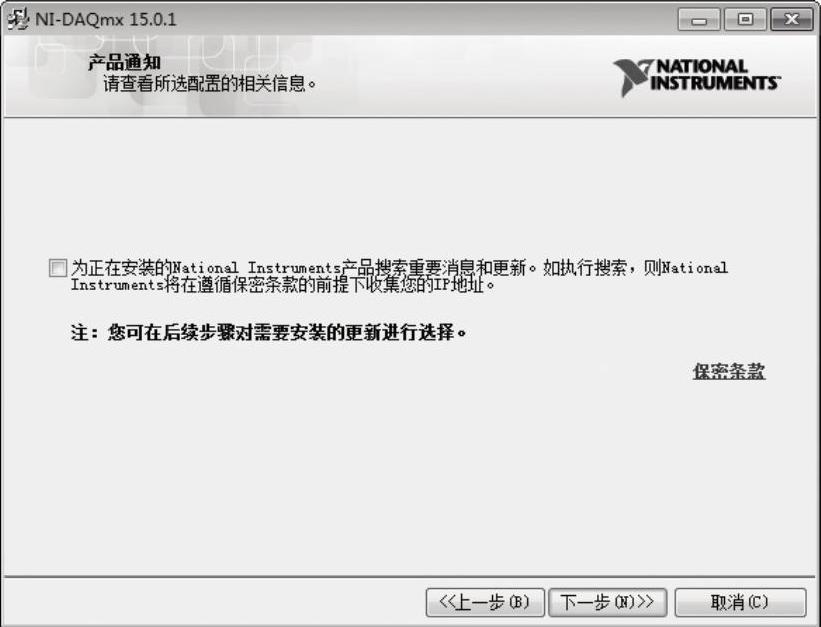
图8-9 “产品通知”对话框
单击“下一步”按钮,显示许可协议,选择“我接受该许可协议。”,如图8-10所示。

图8-10 许可协议界面
单击“下一步”按钮,显示安装确认对话框,如图8-11所示。

图8-11 “驱动软件安装”对话框
单击“下一步”按钮,核对安装信息,选择所需要安装的组件安装程序会自动检测系统中已安装的NI软件,并且从该CD中自动选择最新版本的驱动程序、应用软件和语言支持文件,如图8-12所示。
双击一个特征项前面的加号可以展开子特征项的列表,如图8-12所示。可以选择附加选项来安装支持文件、范例和文档。请按照软件的提示操作。

图8-12 NI-DAQmx安装界面
直接单击“下一步”按钮,最后出现安装进度条,如图8-13所示。
当安装程序完成时显示安装完成对话框,如图8-14所示,单击“下一步”按钮,会打开一个消息提示框询问是否想立刻重新启动计算机。重启计算机,即可使用DAQ。
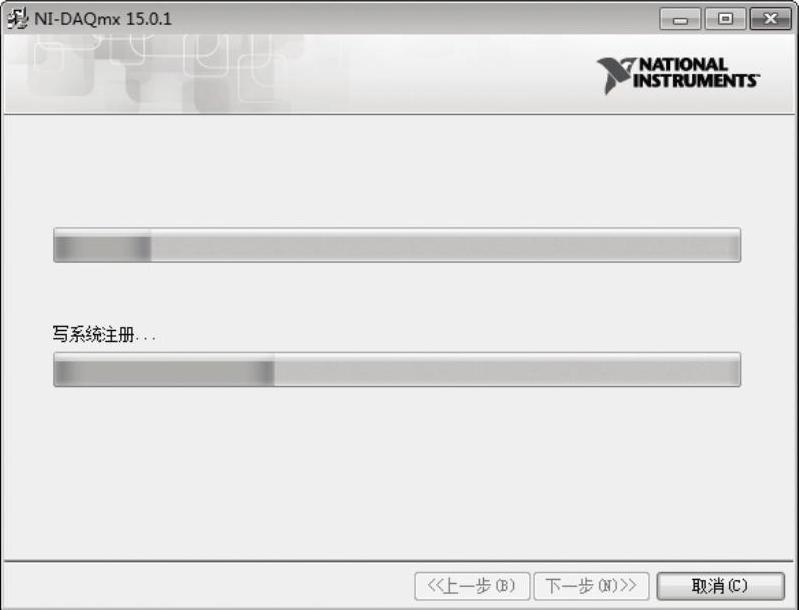
图8-13 安装进程界面
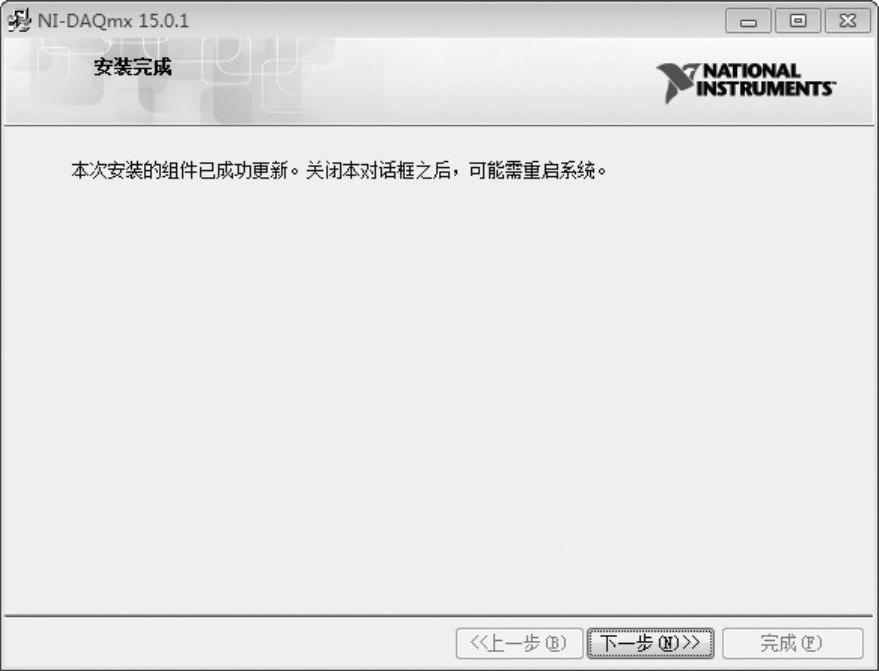
图8-14 安装完成
有关LabVIEW 2015虚拟仪器程序设计的文章

项目浏览器窗口用于创建和编辑LabVIEW项目。选择菜单栏中的“文件”→“创建项目”命令,打开“创建项目”对话框,如图2-11所示,选择“项目”模板,单击“完成”按钮,即可打开“项目浏览器”窗口。图2-12 “新建”对话框在默认情况下,项目浏览器窗口包括以下各项。2)依赖关系:用于查看某个终端下VI所需要的项。在项目浏览器窗口中选择需要作为子VI使用的VI,并把它拖放到其他VI的程序框图中。......
2023-11-07

选择菜单栏中的“文件”→“另存为”命令,输入VI名称为“打开文件”。4)在“函数”选板上选择“互连接口”→“库与可执行程序”→“执行系统命令”VI,连接字符输出端到“命令行”输入端,执行打开路径下的文件命令。图7-4 程序框图图7-5 前面板设计4.运行程序在前面板窗口或程序框图窗口的工具栏中单击“运行”按钮 ,打开路径下的文件,运行结果如图7-6所示。......
2023-11-07

图6-11显示了使用For循环自动索引创建8个元素的数组。图6-13显示了使用While循环创建随机函数产生的数组,当按下终止键或数组长度超过100时将退出循环。图6-15显示了使用For循环创建了一个8行8列的二维数组的程序框图。......
2023-11-07

While循环重复执行代码片段直到条件接线端接收到某一特定的布尔值为止。如果把控制条件接线端子的控件放在While循环外,则根据初值的不同将出现两种情况:无限循环或仅被执行一次。图5-11 For循环的自动索引但是此时对于While循环直接执行则不可以,因为While循环自动索引功能是关闭的需要在自动索引的方框 上单击右键,选择启用索引,使其变为。图5-12 处于死循环状态的While循环图5-13 添加了布尔控件的While循环......
2023-11-07

本例将在液罐控件的基础上,对该控件进行编辑修改,转换成计算机控件,人为地增加了“控件库”中的空间个数,也提供了一种设计控件的简便方法。选择菜单栏中的“文件”→“另存为”命令,输入VI名称为“设计计算机控件”。4)选择“新式”→“数值”→“液罐”控件,并放置在前面板的适当位置,如图3-132所示。图3-137 快捷菜单10)在工具面板中单击文本编辑工具 ,单击标签“液罐”,将其修改为“计算机”,结果如图3-139所示。......
2023-11-07

本例演示用广义线性拟合VI预测成本的方法。选择菜单栏中的“文件”→“另存为”命令,输入VI名称为“预测成本”。图9-41 放置数组控件2)在“函数”选板中选择“编程”→“数组”→“数组大小”函数,计算X1数组常数量。图9-44 程序框图图9-45 前面板5.运行程序在前面板窗口或程序框图窗口的工具栏中单击“运行”按钮 ,运行VI结果如图9-46所示。......
2023-11-07

虚拟内存可用于运行较为大型的应用程序,但不适于时间条件苛刻的应用程序。有些情况下,可能会出现更少的运行时内存使用。并且,如果VI前面板或程序框图的规模超过了屏幕可显示的范围,将其分为子VI更便于其使用。特定的程序框图可阻止LabVIEW重复使用数据缓冲区。在子VI中通过一个条件显示控件能阻止LabVIEW对数据缓冲区的使用进行优化。......
2023-11-07

属性节点可以实时改变前面板对象的颜色、大小和是否可见等属性,从而达到最佳的人机交互效果。由于不同类型前面板对象的属性种类繁多,很难一一介绍,所以下面仅以数值控件来介绍部分属性节点的用法。图4-112 创建多个属性节点方法二图4-113 右键选中属性当输入值为0时,前面板对象处于正常状态,用户可以访问前面板对象。在对话框上部的下拉列表框中选择“前面板”,对话框中会出现图4-116所示的属性设定选项,可以在其中设置闪烁速度。......
2023-11-07
相关推荐